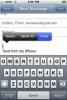ใช้ iTunes หรือบริการปฏิทินบนเว็บเพื่อซิงค์กิจกรรมระหว่าง iPhone และ Mac ของคุณ
เครดิตรูปภาพ: Guru3Ds / iStock / Getty Images
แอปปฏิทินมีอยู่ทั่วทั้งระบบนิเวศของ Apple ทั้งใน iOS สำหรับอุปกรณ์เคลื่อนที่ เช่น iPhone และใน Mac OS X Mavericks สำหรับคอมพิวเตอร์ Mac คุณสามารถซิงค์แอปปฏิทินผ่านซอฟต์แวร์หรือระบบคลาวด์ เพื่อให้เหตุการณ์ รายละเอียด และการเตือนเดียวกันปรากฏบนทั้ง Mac และ iPhone ของคุณ ซิงค์ข้อมูลปฏิทินที่จัดเก็บไว้ในคอมพิวเตอร์ของคุณกับ iPhone ผ่านการเชื่อมต่อแบบไร้สายหรือ USB ผ่าน iTunes หรือซิงค์บริการปฏิทินบนเว็บกับ iPhone และ Mac ของคุณโดยอัตโนมัติทุกครั้งที่เชื่อมต่อกับ Wi-Fi หรือข้อมูลเซลลูลาร์
การซิงค์ Wi-Fi
คุณต้องตั้งค่าเริ่มต้นให้เสร็จสิ้นด้วยสาย USB เพื่อเปิดใช้งานการซิงค์ Wi-Fi ในอนาคตระหว่าง iPhone และ Mac ของคุณ ตั้งค่าคุณสมบัตินี้โดยเสียบ iPhone ของคุณกับ Mac ด้วยสาย USB เปิด iTunes แล้วคลิก "อุปกรณ์" เลือกแท็บ "สรุป" และทำเครื่องหมายที่ช่องถัดจาก "ซิงค์กับ iPhone เครื่องนี้ผ่าน Wi-Fi" คลิก "เสร็จสิ้น" แล้วถอดปลั๊ก iPhone ของคุณ เมื่อคุณพร้อมที่จะซิงค์แบบไร้สายแล้ว ให้เชื่อมต่อ iPhone และ Mac ของคุณกับเครือข่าย Wi-Fi เดียวกัน แล้วเสียบ iPhone ของคุณเข้ากับแหล่งพลังงาน เปิด iTunes เลือก "iPhone" และคลิกที่แท็บ "ข้อมูล" ทำเครื่องหมายที่ "ซิงค์ปฏิทิน" และกด "ใช้"
วีดีโอประจำวันนี้
ซิงค์ USB
วิธีการซิงค์นี้ไม่ต้องการการตั้งค่าก่อนหน้านี้ เสียบ iPhone ของคุณเข้ากับ Mac ด้วยสาย USB เปิด iTunes และคลิกที่ "iPhone" บนแถบเครื่องมือของอุปกรณ์ เลือกแท็บ "ข้อมูล" และทำเครื่องหมายที่ "ซิงค์ปฏิทิน" คลิก "ใช้" และรอจนกว่าแถบแสดงความคืบหน้าจะแสดงว่าการซิงค์เสร็จสมบูรณ์ กดปุ่ม "Eject" และถอดปลั๊ก iPhone ของคุณ
การซิงค์ ICloud
หากคุณมีบัญชี Apple iCloud คุณสามารถซิงค์ปฏิทินกับ Mac ของคุณแบบไร้สายได้จากทุกที่ โดยไม่ต้องใช้ iTunes ข้อมูลกิจกรรมทั้งหมดของคุณถูกจัดเก็บไว้บนเว็บเซิร์ฟเวอร์ iCloud และถูกส่งไปยัง iPhone และ Mac ของคุณผ่าน Wi-Fi หรือข้อมูลเซลลูลาร์ ตั้งค่าปฏิทิน iCloud บน iPhone โดยเปิดเมนูการตั้งค่าและเลือก "iCloud" ลงชื่อเข้าใช้บัญชี iCloud ของคุณและเปิดปฏิทิน เปิดใช้งานปฏิทิน iCloud บน Mac ของคุณโดยคลิกที่ไอคอนเมนู Apple บนแถบเครื่องมือระบบและเลือก "การตั้งค่าระบบ" เลือก "iCloud" และลงชื่อเข้าใช้บัญชีของคุณ ทำเครื่องหมายที่ช่องถัดจากปฏิทิน กิจกรรมที่เพิ่มลงในแอปปฏิทินบน iPhone หรือ Mac จะอัปเดตโดยอัตโนมัติในอุปกรณ์ต่างๆ ของคุณ
บริการปฏิทินบนเว็บอื่น ๆ
ICloud เป็นเพียงตัวอย่างหนึ่งของบริการปฏิทินบนเว็บ มีปฏิทินออนไลน์ฟรีอื่นๆ มากมาย เช่น ปฏิทิน Google, Yahoo หรือ Microsoft Exchange เพิ่มบัญชีเหล่านี้ใน iPhone ของคุณโดยเปิดเมนูการตั้งค่าและเลือก "Mail รายชื่อติดต่อ ปฏิทิน" แตะ "เพิ่มบัญชี" เลือกบริการของบุคคลที่สามและลงชื่อเข้าใช้ ตั้งค่าบัญชีเหล่านี้บน Mac ของคุณโดยเปิดแอปปฏิทิน เปิดเมนูโปรแกรมแล้วเลือก "การตั้งค่า" ไปที่แท็บ "บัญชี" แล้วคลิกปุ่ม "+" เลือกบริการปฏิทินของบริษัทอื่นและลงชื่อเข้าใช้บัญชีของคุณ กิจกรรมในบริการปฏิทินนี้จะซิงค์ระหว่างแอปปฏิทิน Mac และ iPhone ของคุณโดยอัตโนมัติเมื่ออุปกรณ์ของคุณเชื่อมต่ออินเทอร์เน็ต